HP DeskJet 450wbt — верный спутник путешественника
В отличие от универсальных принтеров, линейки которых обновляются как минимум пару раз в год, появление на свет новых портативных моделей происходит нечасто — раз в три-четыре года. Осенью прошлого года компания НР представила новую модификацию портативного принтера DeskJet 450wbt, которую нам недавно довелось испытать в деле.
 настоящее время принтер HP DeskJet 450 поставляется в трех различных вариантах
комплектации: DeskJet 450ci (без аккумулятора), DeskJet 450cbi (с аккумулятором)
и DeskJet 450wbt (с аккумулятором и адаптером Bluetooth). Для проведения испытаний
нам была предоставлена модификация с наиболее полной комплектацией — DeskJet
450wbt.
настоящее время принтер HP DeskJet 450 поставляется в трех различных вариантах
комплектации: DeskJet 450ci (без аккумулятора), DeskJet 450cbi (с аккумулятором)
и DeskJet 450wbt (с аккумулятором и адаптером Bluetooth). Для проведения испытаний
нам была предоставлена модификация с наиболее полной комплектацией — DeskJet
450wbt.
Помимо самого принтера, в коробке наличествуют: два картриджа (черный № 56 и цветной № 57), кабель для подключения к параллельному порту IEEE-1284, съемный литий-ионный аккумулятор HP C8222A (номинальное напряжение 11,1 В; емкость 1800 мА•ч), внешний блок питания от сети переменного тока, фирменный Bluetooth-адаптер в конструктиве CompactFlash, пластиковый контейнер для хранения запасного картриджа, постер с инструкцией по установке и подключению принтера, а также компакт-диск с драйверами, дополнительным ПО и руководством пользователя в электронном виде.

HP DeskJet 450 можно использовать, не подключая к нему ни единого провода
При взгляде на принтер возникает ощущение, что к разработке его дизайна приложили руку специалисты из автомобилестроительной индустрии. Все углы и грани корпуса сглажены, а передняя панель имеет округлый профиль — все это придает принтеру весьма современный «аэродинамичный» вид. Что касается цветового решения, то корпус как бы разделен пополам: верхняя часть окрашена в серебристый, а нижняя — в темно-серый цвет.

Рельефный логотип на крышке лотка по стилю весьма напоминает эмблему на капоте автомобиля
Из-за необходимости уместить устройство в максимально компактном корпусе разработчикам НР пришлось отказаться от привычной для струйных принтеров этой компании схемы размещения лотков в виде этажерки. В DeskJet 450 применена иная компоновка — с вертикально расположенным подающим лотком в задней части корпуса и приемным лотком в нижней части передней панели. Впрочем, если быть точным, то приемного лотка как такового вообще не предусмотрено, а отпечатанные листы выводятся через отверстие в нижней части передней панели непосредственно на поверхность рабочего стола.
Функцию подающего лотка выполняет центральная часть верхней панели, которая в рабочем положении откидывается вверх. С внутренней стороны лотка имеется выдвигающаяся штанга для поддержания листов в вертикальном положении, а также перемещающийся ограничитель ширины носителей. Открывается и закрывается панель с ощутимым усилием — по-видимому, это сделано во избежание самопроизвольного раскрытия в процессе транспортировки. С внешней стороны панель лотка украшена большим рельефным логотипом НР, и эта деталь также вызывает вполне однозначные ассоциации с автомобильным дизайном.
Стоит отметить, что способ загрузки носителей формата 10Ѕ15 см в этом принтере имеет некоторые особенности по сравнению с подачей бумаги больших размеров. Подача листов формата 10Ѕ15 см производится через прямоугольную прорезь в специальной направляющей планке, которая для этого переводится в горизонтальное положение.

Панель управления
Открыв панель подающего лотка, пользователь принтера получает доступ к панели управления и крышке печатающего механизма. Панель управления принтером находится в непосредственной близости от подающего лотка, с правой стороны. На ней расположены три кнопки (включение/выключение питания, отмена задания и подача бумаги) и пять световых индикаторов.
В том случае, если питание принтера включено, при открытии крышки доступа к печатающему механизму производится автоматическое позиционирование каретки в положение для установки или замены картриджей. В держатели каретки устанавливаются два картриджа. Стоит отметить, что, в отличие от многих других моделей портативных струйных принтеров, в DeskJet 450 используются стандартные чернильные картриджи, применяемые в широком спектре стационарных моделей серий НР DeskJet и НР Photosmart.
Предусмотрена возможность установки двух различных конфигураций печатающих картриджей: черного НР № 56 и цветного НР № 57 либо цветного НР № 57 и фотокартриджа НР № 58. В первом случае используется технология печати НР PhotoREt III (в четыре краски), во втором — НР PhotoREt IV (в шесть красок). Фотокартридж НР № 58 необходимо приобретать дополнительно, поскольку он не входит в комплект поставки принтера. Во избежание неправильной установки картриджей держатели имеют числовую и цветовую маркировку.

Благодаря цветовой маркировке вероятность неправильной установки картриджей сведена к минимуму
В зависимости от условий эксплуатации принтер позволяет использовать как внешний, так и автономный источник питания. При наличии электросети принтер можно подключить к входящему в комплект поставки внешнему блоку питания. В мобильных условиях принтер может работать от аккумулятора, который присоединяется к корпусу принтера снаружи, со стороны задней панели. Благодаря продуманному механизму крепления установка и снятие аккумулятора не требуют применения каких-либо инструментов и занимают всего пару секунд. Зарядка установленного на принтер аккумулятора производится автоматически при подключении внешнего блока питания. Процесс зарядки аккумулятора можно контролировать по свечению соответствующего индикатора на панели управления.
Теперь рассмотрим такой немаловажный (особенно с точки зрения эксплуатации портативных принтеров) аспект, как способы подключения к компьютеру. И здесь DeskJet 450wbt может похвастаться весьма разнообразными возможностями. В распоряжении владельцев этого принтера — целых четыре варианта. В первую очередь это два проводных интерфейса — USB 1.1 и параллельный IEEE-1284. Стоит отметить, что для подключения кабеля параллельного интерфейса в принтере используется нестандартный разъем (и соответственно специальный кабель) — видимо, разработчики сочли Centronics чересчур громоздким. Разъемы для подключения интерфейсных кабелей USB и параллельного порта расположены на задней панели принтера.

Интерфейсные разъемы параллельного порта и USB, а также Bluetooth-адаптер, установленный в слот CompactFlash
Предусмотрены и два беспроводных интерфейса — инфракрасный (IrDA) и Bluetooth. Окошко приемопередатчика инфракрасного порта расположено с правой стороны на передней панели принтера. Рядом с окошком установлен светодиодный индикатор, загорающийся в момент приема или передачи данных через ИК-порт. Адаптер Bluetooth сделан съемным и устанавливается в слот CompactFlash на задней панели принтера. На корпусе Bluetooth-адаптера расположен светодиодный индикатор, загорающийся при приеме и передаче данных.

Запасной картридж можно убрать в специальный контейнер
Кроме всего вышеперечисленного, реализована возможность печати изображений непосредственно со сменных карт памяти формата CompactFlash (они устанавливаются в слот на задней панели принтера, используемый также для подключения Bluetooth-адаптера). Установка карт памяти других форматов (в частности, SD) производится через соответствующий переходник, который необходимо приобретать дополнительно.
От внешнего осмотра переходим к подключению. Процедуры установки драйверов и программного обеспечения, а также подключения принтера к компьютеру не вызвали у нас никаких затруднений. В настройках драйвера можно задать один из трех вариантов качества (высокое, обычное и черновое), ориентацию страницы, тип и формат используемой бумаги, а также установить необходимое количество копий и выбрать опции печати в зеркальном отражении и поворота изображения на 180°. Предусмотрена возможность использования отдельных настроек формата и типа бумаги для первой страницы документа.
Из дополнительных функций стоит отметить возможность масштабирования печатаемого документа на заданный формат бумаги либо на произвольную величину в пределах от 25 до 400% от размера оригинала. Кроме того, имеются функция размещения 2, 4, 6, 8 или 9 страниц на одном листе с возможностью выбора порядка их следования, режим ручной двусторонней печати, вывода буклета, а также больших изображений на 4, 9 или 16 листах для последующей склейки.
В драйвере предусмотрены средства настройки цветовых и тональных параметров печатаемого изображения. В частности, имеются регуляторы яркости, насыщенности и цветового баланса изображения, а также количества наносимых на бумагу чернил. Можно также воспользоваться опциями тонирования выводимого изображения (черно-белое и сепия). Для дополнительной обработки изображения служат пять настраиваемых фильтров (повышение контрастности, цифровая вспышка, резкость, сглаживание и SmartFocus), которые пользователь может применять в любых сочетаниях.
Утилита Toolbox позволяет отображать во всплывающем окне информацию о текущем состоянии принтера, используемом источнике питания, количестве чернил в каждом из печатающих картриджей, а также об уровне заряда аккумулятора. При помощи Toolbox можно выполнить процедуры выравнивания и очистки печатающих картриджей, инициировать распечатку тестовой страницы, сконфигурировать Bluetooth-адаптер и задать настройки (качество печати, тип и формат бумаги, а также размер изображений для фотографий), которые используются для вывода заданий с КПК или изображений с карты памяти, установленной в слот принтера.
Подающий лоток принтера вмещает 45 листов обычной бумаги. Работа механизма автоматической подачи носителей не вызвала нареканий — за все время эксплуатации не было зафиксировано ни одного сбоя. Из-за отсутствия приемного лотка при установке принтера на столе необходимо оставлять достаточно свободного места со стороны передней панели — в противном случае отпечатанные листы придется подбирать с пола.
По качеству получаемых отпечатков DeskJet 450 ничем не уступает современным настольным моделям серии НР DeskJet. Впрочем, это вполне закономерно, ведь в нем используются стандартные картриджи и такие же технологии печати. Принтер отлично справляется с самыми разнообразными задачами — начиная от печати текста и бизнес-документов на обычной бумаге и заканчивая высококачественной печатью фотографий на специальных сортах бумаги (в последнем случае наилучший результат достигается при установке цветного картриджа и фотокартриджа). Единственное, чего не умеет делать DeskJet 450, — печатать изображения без полей на всю площадь носителя.
Как показал опыт эксплуатации, производительность принтера во многом зависит от выбранной настройки качества печати, а также от интерфейса, используемого для подключения к компьютеру (см. таблицу). Вполне закономерно, что наиболее высокая скорость печати (при прочих равных условиях) была достигнута при проводном подключении по USB. Использование Bluetooth позволяет избавиться от необходимости подключать интерфейсный кабель, однако из-за низкой пропускной способности этого интерфейса (по сравнению с проводным подключением) производительность принтера снижается в несколько раз. По этой причине использовать подключение по Bluetooth имеет смысл только при печати текстовых документов небольшого объема или в тех случаях, когда в мобильных условиях необходимо реализовать возможность печати на один принтер с нескольких компьютеров. Кроме того, беспроводное подключение (через ИК-порт и/или Bluetooth) является единственным способом, позволяющим печатать с таких устройств, как КПК и мобильные телефоны (на поставляемом с принтером компакт-диске имеются программные средства для печати с КПК под управлением ОС PocketPC и Palm OS).
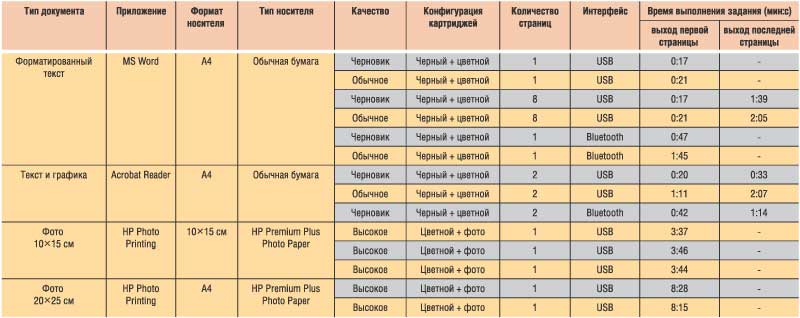
Время, затраченное принтером DeskJet 450 на печать некоторых заданий в ходе испытаний
Как уже было отмечено, с помощью DeskJet 450 возможно печатать изображения непосредственно со сменных карт памяти. Карта устанавливается в слот CompactFlash, расположенный на задней панели принтера. Единственный способ выборочной печати изображений — использование данных DPOF, задаваемых в меню цифровой камеры. К сожалению, в самом принтере не предусмотрено никаких функций для выбора изображений. При печати с карты памяти принтер применяет настройки макета и качества печати, заданные в окне утилиты Toolbox; изображения выбранного размера автоматически размещаются на листе указанного в настройках формата.

Аккумулятор HP C8222A, входящий в комплект поставки
В автономном режиме принтер может работать от съемного аккумулятора. Для того чтобы полностью зарядить аккумулятор, необходимо чуть более полутора часов. Полученные в ходе эксплуатации данные показывают, что полного заряда аккумулятора хватает для того, чтобы распечатать порядка 400 страниц текста в черновом или примерно 300 страниц в нормальном режиме (при подключении через USB).
В целом концепцию и реализацию DeskJet 450 можно признать весьма удачной. Возможно, кому-то корпус этого принтера покажется слишком крупным для портативной модели — в сложенном состоянии его габариты составляют 338Ѕ82,5Ѕ164 мм (при установке аккумулятора глубина увеличивается на 20 мм). Однако этот недостаток с лихвой искупается возможностью использования стандартных картриджей, имеющих большую емкость и обеспечивающих возможность применения современных технологий печати.
Неоспоримым достоинством данного принтера являются варианты подключения: USB, параллельный порт, ИК-порт, Bluetooth и слот CompactFlash. Заслуживает похвал и емкий аккумулятор, заряда которого при средних объемах печати вполне хватит на несколько дней. Будучи портативной моделью, этот принтер обладает удивительной универсальностью, обеспечивая высокое качество печати на широком спектре как обычных, так и специальных носителей.
Редакция выражает благодарность московскому представительству компании Hewlett-Packard (www.hp.ru/) за предоставление принтера и расходных материалов.








